Übertragen Sie Daten von iPhone, Android, iOS, Computer an einen beliebigen Ort ohne Verluste.
- Übertragen Sie Daten von einer Micro-SD-Karte auf ein anderes Android
- Übertragen von Bildern von einem Telefon auf ein anderes
- So übertragen Sie Fotos vom alten LG-Telefon auf den Computer
- So übertragen Sie Fotos von einem alten Samsung auf einen anderen Samsung
- Übertragen Sie Kontakte von Samsung auf das iPhone
- Übertragen Sie Daten von LG an Samsung
- Übertragen Sie Daten vom alten Tablet zum neuen
- Übertragen Sie Dateien von Android auf Android
- Übertragen Sie iCloud-Fotos auf Android
- Übertragen Sie iPhone Notes auf Android
- Übertragen Sie iTunes Music auf Android
Hervorragende Möglichkeiten zum Übertragen von LG-Telefonen [2023]
 Geschrieben von Lisa Ou / 17. August 2022, 09:00 Uhr
Geschrieben von Lisa Ou / 17. August 2022, 09:00 Uhr Haben Sie darüber nachgedacht, Ihre LG-Gerätedaten zu übertragen? Sie wissen, dass Sie sich keine Sorgen machen müssen, denn es gibt mehrere Methoden, mit denen Sie Ihre Daten von Ihrem LG-Telefon verschieben können. Glücklicherweise sind Sie an der richtigen Stelle angekommen. Sie können die besten und am meisten getesteten Techniken, die hier beschrieben werden, unabhängig von der Marke Ihres Geräts verwenden.
![Hervorragende Möglichkeiten zum Übertragen von LG-Telefonen [2023]](https://www.fonelab.com/images/hypertrans/lg-data-transfer.jpg)

Führerliste
Übertragen Sie Daten von iPhone, Android, iOS, Computer an einen beliebigen Ort ohne Verluste.
- Verschieben Sie Dateien zwischen iPhone, iPad, iPod touch und Android.
- Importieren Sie Dateien von iOS nach iOS oder von Android nach Android.
- Verschieben von Dateien vom iPhone / iPad / iPod / Android auf den Computer.
- Speichern Sie Dateien vom Computer auf iPhone / iPad / iPod / Android.
Teil 1. Top 3 LG-Datenübertragungen
Nun, viele andere Personen suchen genau wie Sie nach Lösungen für LG-zu-LG-Telefonübertragungs-Apps. Es ist vergleichsweise einfacher, Daten von einem LG-Mobilgerät auf ein anderes LG-Gerät zu übertragen, wenn man bedenkt, dass beide vom selben Unternehmen gebaut wurden und das Android-Betriebssystem ausführen. Mit jeder weit verbreiteten LG-zu-LG-Übertragungs-App können Sie Daten schnell übertragen. Für Ihren Komfort.
Wir haben einige beliebte und schnelle Methoden ausgewählt, um Ihre Daten problemlos auf Ihr LG-Telefon zu übertragen.
Methode 1. Übertragen mit LG Backup von einem LG auf ein anderes Telefon
Sie können diese native Funktion auch verwenden, wenn Sie keine App verwenden möchten, um Daten von einem LG-Gerät auf ein anderes zu übertragen. Als Ergebnis können Sie Ihre Daten in der LG Cloud oder auf einer an Ihr Gerät angeschlossenen SD-Karte sichern. Sie können später Daten aus einem vorhandenen Backup wiederherstellen, indem Sie zu den Einstellungen Ihres Geräts gehen. Sie sollten sich jedoch vergewissern, dass die gleiche Firmware beide Geräte mit Strom versorgt, da ein Ausfall zu Inkompatibilität führen könnte.
Sie können lernen, wie Sie Daten zwischen LG-Geräten übertragen, indem Sie die folgenden Anweisungen befolgen:
Schritt 1Sichern Sie Ihre LG-Daten
Gehen Sie zu Einstellungen > Backup wiederherstellen > LG-Backup auf Ihrem entsperrten LG-Gerät, und wählen Sie dann aus, dass Sie eine Sicherungskopie Ihrer Daten erstellen möchten. Sie können entweder ein Backup Ihres Smartphones in der LG-Cloud erstellen oder eine SD-Karte anschließen und dies tun. Außerdem können Sie auf dieser Seite eine automatische Sicherungsfunktion planen.
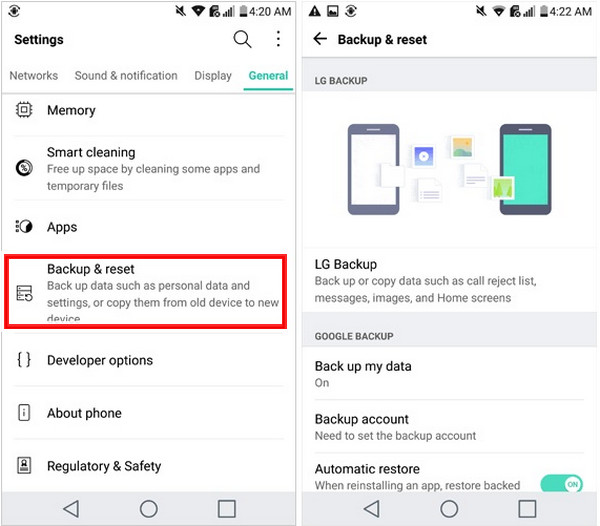
Schritt 2Stellen Sie ein Backup von LG-Daten wieder her
Sobald die Sicherung gespeichert wurde, können Sie das neue Gerät mit demselben LG Cloud-Konto verknüpfen oder Ihre SD-Karte anschließen. Um Ihre Daten auf dem Gerät wiederherzustellen, navigieren Sie erneut zu Einstellungen > Backup wiederherstellen > LG-Backup.
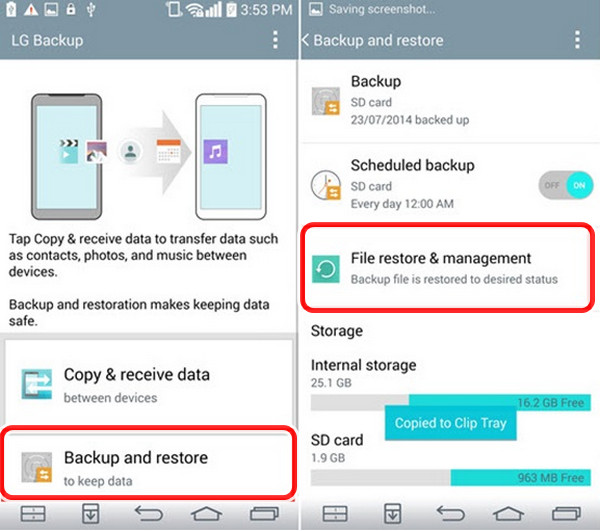
Methode 2. Übertragen Sie Daten von LG zu LG mit LG Mobile Switch
Schritt 1Verbinden Sie die beiden LG-Telefone, um Daten zu übertragen
Wählen Sie aus, wie Sie die beiden Geräte verbinden möchten, nachdem Sie den LG Mobile Switch auf jedem installiert und ausgeführt haben. Sie müssen mit beiden Geräten demselben WLAN-Netzwerk beitreten, um Dateien drahtlos zu übertragen. Sie benötigen einen USB-OTG-Adapter, um sie mit einem USB-Kabel zu verbinden.
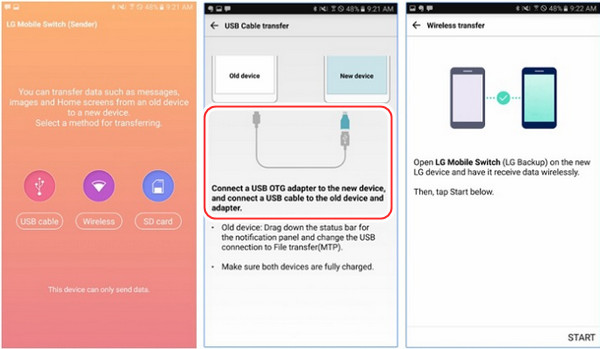
Schritt 2Übertragen von Daten von LG auf LG-Telefon
Markieren Sie das Absender- und das Empfängertelefon, um den Vorgang zu starten, sobald beide LG-Telefone verbunden sind. Schließlich müssen Sie auswählen, was Sie senden möchten, und dem Empfängertelefon mitteilen, dass es die eingehenden Daten akzeptieren soll.
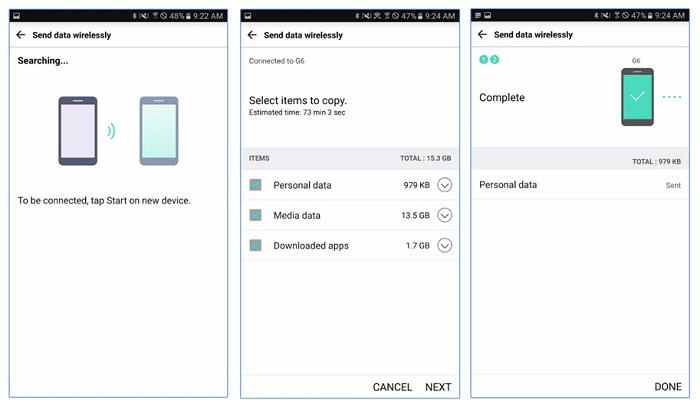
Methode 3. Übertragen von Daten von LG auf ein LG-Telefon mit LG Bridge
Schritt 1Die Quelldatensicherung des LG-Geräts
Starten Sie das LG Bridge-Programm auf Ihrem aktuellen LG-Telefon, nachdem Sie es mit dem System verbunden haben. Sie können von dort aus auf die Sicherungs- und Wiederherstellungsfunktionen zugreifen, indem Sie das auswählen Sicherungskopie .
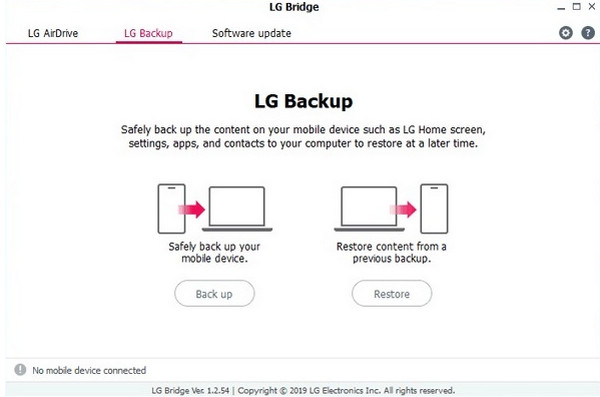
Schritt 2Initiieren des Sicherungsvorgangs
Wählen Sie einfach den Datentyp aus, den Sie speichern möchten, und starten Sie an dieser Stelle den Sicherungsvorgang. Überprüfen Sie den Fortschritt des Vorgangs anhand einer Anzeige auf dem Bildschirm, während Sie darauf warten, dass er abgeschlossen ist.
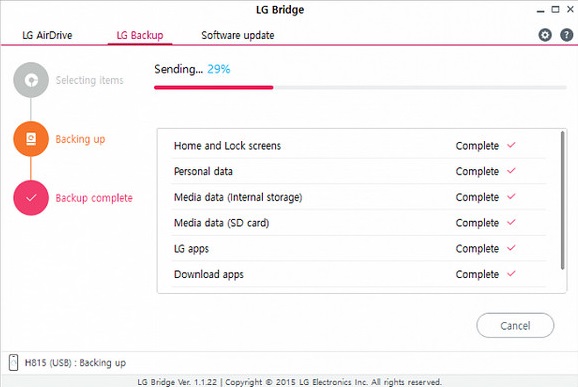
Schritt 3Vorhandenes Backup wiederherstellen
Verbinden Sie anschließend Ihr LG-Zieltelefon mit dem Computer, öffnen Sie die LG Bridge Anwendung und wählen Sie aus Wiederherstellen aus dem Menü auf dem Hauptbildschirm der App. Sie können ihre Details anzeigen und die Sicherungsdatei Ihrer Wahl auswählen, sobald die Benutzeroberfläche eine Liste der verfügbaren Sicherungsdaten anzeigt.
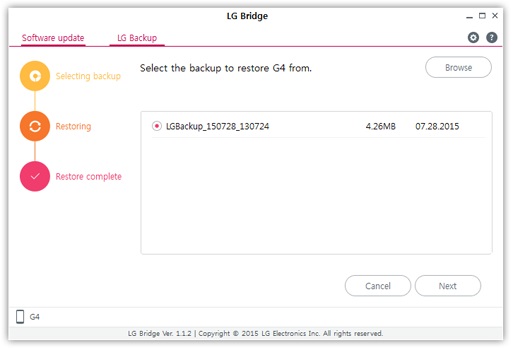
Schritt 4LG-Sicherungsdateien werden wiederhergestellt
Die Benutzeroberfläche zeigt auch die wichtigsten Dateitypen und Datentypen an, die Teil der Sicherung sind. Wählen Sie die Daten aus, die Sie abrufen möchten, und klicken Sie auf Startseite, und beobachten Sie, wie Ihr Backup auf dem vorgesehenen Gerät wiederhergestellt wird.
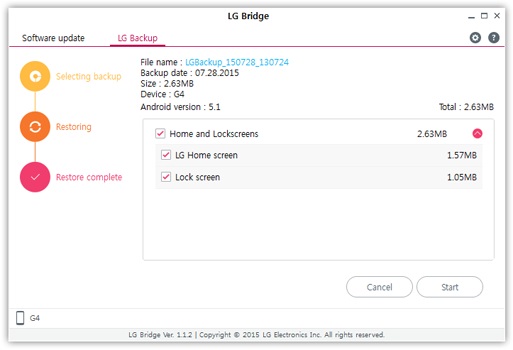
Teil 2. So übertragen Sie ein LG-Telefon über FoneLab HyperTrans
FoneLab HyperTrans ist der flexibelste und fachkundigste Ansatz zur Übertragung beliebiger Dateien zwischen Android, iOS und PC. Mit diesem Programm können Sie Ihre Dateien übertragen, einschließlich Nachrichten, Kontakte, Bilder, Filme und andere Elemente. Es ist ein sicheres Tool, das einfach zu bedienen und zu verstehen ist und daher für Anfänger geeignet ist. Ja, mit diesem Datenübertragungsprogramm können Sie alle Informationen von Ihrem LG-Telefon übertragen. Befolgen Sie die nachstehenden Anweisungen, um es abzuschließen.
Übertragen Sie Daten von iPhone, Android, iOS, Computer an einen beliebigen Ort ohne Verluste.
- Verschieben Sie Dateien zwischen iPhone, iPad, iPod touch und Android.
- Importieren Sie Dateien von iOS nach iOS oder von Android nach Android.
- Verschieben von Dateien vom iPhone / iPad / iPod / Android auf den Computer.
- Speichern Sie Dateien vom Computer auf iPhone / iPad / iPod / Android.
Schritte zum Übertragen von Daten vom LG-Telefon mit FoneLab HyperTrans:
Schritt 1Installieren Sie FoneLab HyperTrans auf Ihrem Computer, nachdem Sie es kostenlos heruntergeladen haben. Nach der Installation startet das Tool sofort.
Schritt 2Verwenden Sie als Nächstes USB-Verbindungen, um Ihr LG-Telefon mit Ihrem Computer zu verbinden. Und um Ihre Telefone effektiv zu verbinden, lesen Sie die Verbindungsanleitung unten. Entscheiden Sie sich für Ihr LG-Telefon als Quellgerät.

Schritt 3Wählen Sie den Datentyp aus den Kategorien in der linken Seitenleiste der Hauptschnittstelle aus. Sie können jetzt mit der Auswahl der Daten beginnen, die Sie auf Ihr Telefon übertragen möchten.

Schritt 4Wählen Sie zuletzt Ihr LG-Telefon aus der Liste aus, indem Sie auf klicken In Gerät exportieren Taste. Außerdem werden Ihre ausgewählten Dateien automatisch übertragen. Wir sind jetzt fertig!

Sie werden benachrichtigt, dass der Übertragungsvorgang in nur wenigen Sekunden abgeschlossen ist. FoneLab HyperTrans ist eine fantastische Option zum Teilen von Dateien, ohne sich Gedanken über den Verlust von Daten machen zu müssen.
Übertragen Sie Daten von iPhone, Android, iOS, Computer an einen beliebigen Ort ohne Verluste.
- Verschieben Sie Dateien zwischen iPhone, iPad, iPod touch und Android.
- Importieren Sie Dateien von iOS nach iOS oder von Android nach Android.
- Verschieben von Dateien vom iPhone / iPad / iPod / Android auf den Computer.
- Speichern Sie Dateien vom Computer auf iPhone / iPad / iPod / Android.
Teil 3. Häufig gestellte Fragen zum Übertragen von LG-Telefonen
1. Kann ich von Samsung zu LG wechseln?
Absolut ja! Die oben aufgeführten Techniken, mit Ausnahme des Samsung Smart Switch, können verwendet werden Übertragen Sie Daten von einem Samsung-Gerät auf ein LG-Gerät. Das Senden von Dateien von einem Gerät an Samsung ist erforderlich, damit es funktioniert. Aber FoneLab HyperTrans ist das beste verfügbare Datenübertragungstool. Laden Sie es kostenlos herunter und nutzen Sie seine Funktionen.
2. Ist es möglich, meine Kontakte von LG zu Samsung zu verschieben?
Natürlich, ja! Sie können Ihre SIM-Karte verwenden, um die oben genannten Methoden sowie Google Drive, HyperTrans usw. auszuprobieren.
3. Wie kann ich meine LG-Aufladung auf Übertragung umstellen?
Wischen Sie von der Benachrichtigungsleiste nach unten, wählen Sie die Benachrichtigung zum Aufladen des Android-Systems aus, klicken Sie auf Mediensynchronisierung (MTP) und wählen Sie dann die gewünschte Option aus, um das Gerät in den richtigen USB-Modus zu versetzen (NUR EINMAL oder IMMER). Die Android File Transfer App wird sofort gestartet, sobald das Telefon mit dem PC verbunden ist.
4. Wie kann ich ein USB-Kabel von Dateiübertragung auf Laden umstellen?
Normalerweise befindet sich das Telefon im USB-Lademodus, wenn Sie den USB-Anschluss anschließen. Gehen Sie zum Benachrichtigungsfeld, wo eine Benachrichtigung Sie darüber informiert, dass der USB angeschlossen ist und aufgeladen wird, wenn Sie in einen anderen Modus wechseln möchten (in Ihrem Fall den Dateiübertragungsmodus). Wählen Sie den MTP- oder Dateiübertragungsmodus, indem Sie darauf tippen.
Übertragen Sie Daten von iPhone, Android, iOS, Computer an einen beliebigen Ort ohne Verluste.
- Verschieben Sie Dateien zwischen iPhone, iPad, iPod touch und Android.
- Importieren Sie Dateien von iOS nach iOS oder von Android nach Android.
- Verschieben von Dateien vom iPhone / iPad / iPod / Android auf den Computer.
- Speichern Sie Dateien vom Computer auf iPhone / iPad / iPod / Android.
Schließlich wissen Sie jetzt, wie Sie Daten von Ihrem LG-Telefon übertragen. Es sollte nicht allzu schwierig sein, Dateien zwischen Android-Geräten auszutauschen. Sie können jetzt mit den oben genannten Techniken auf Ihre Informationen auf Ihrem LG-Telefon zugreifen. Aber die FoneLab HyperTrans zeichnet sich als das Beste aus, weil es ein eigenständiges Programm ist, das nur wenige Ressourcen benötigt. Aus diesem Grund raten wir dringend davon ab. Sie müssen diese Wahl noch treffen.
